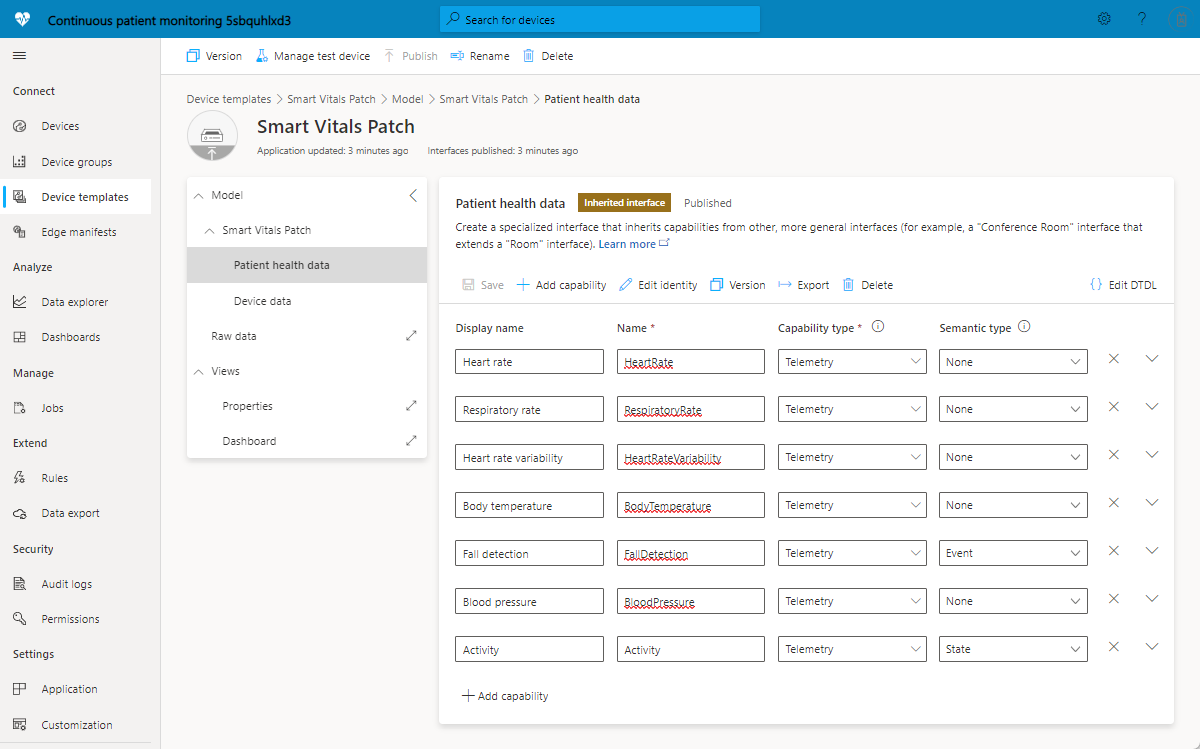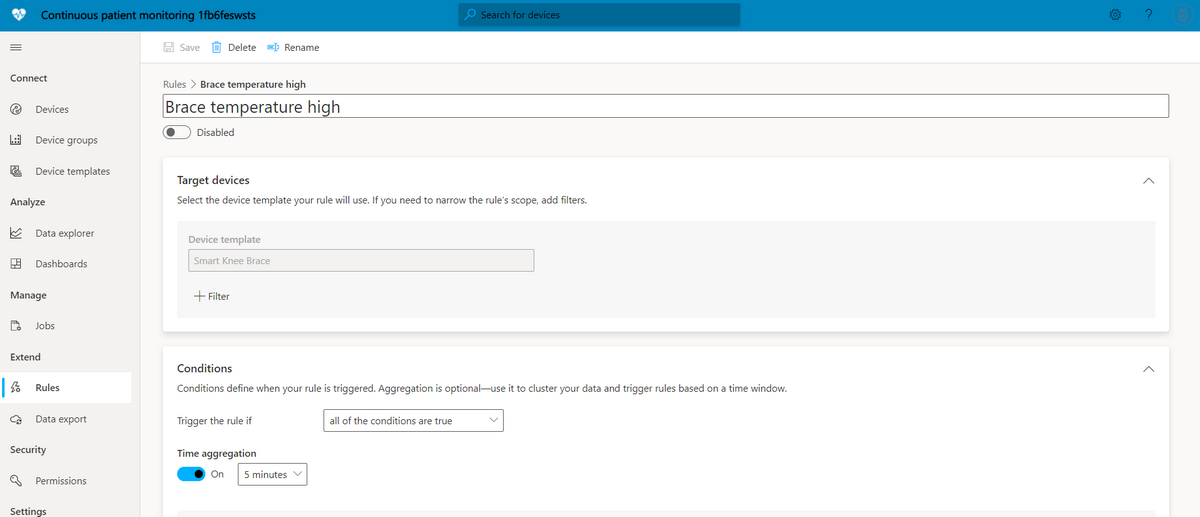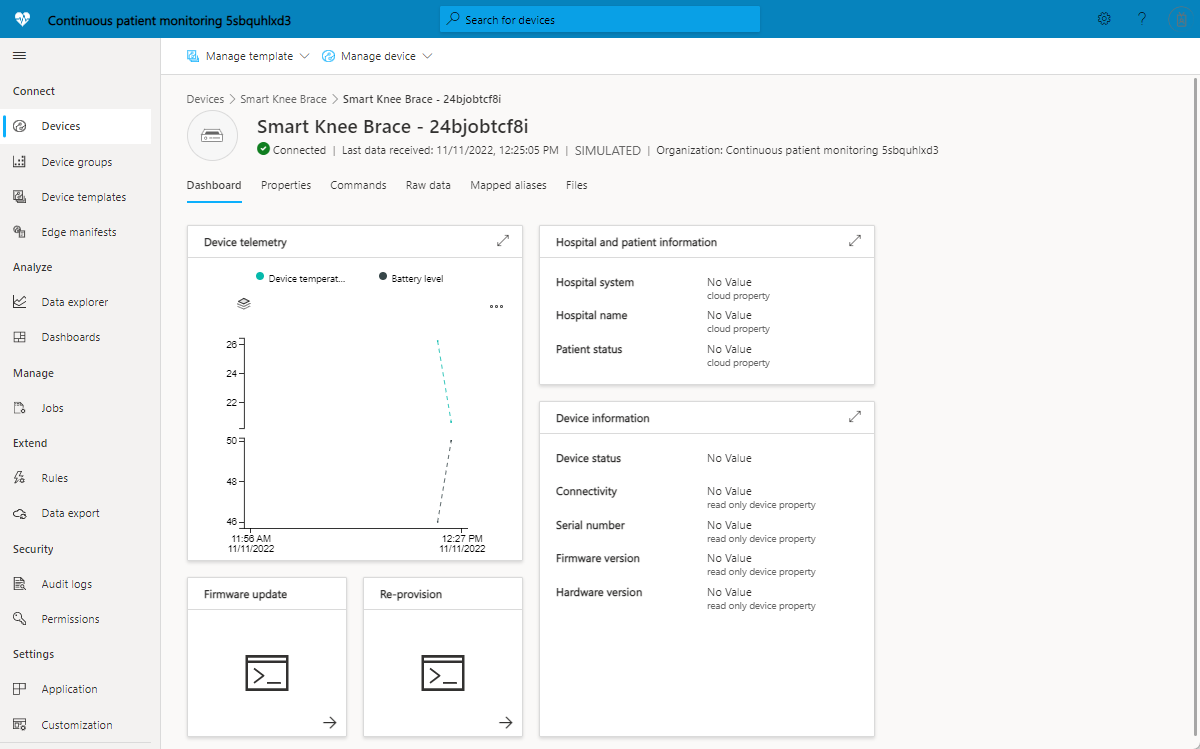Öğretici: Sürekli hasta izleme uygulaması şablonunu dağıtma ve gözden geçirme
Sağlık ioT alanında, sürekli hasta izleme, yeniden kabul riskini azaltma, kronik hastalıkları daha etkili bir şekilde yönetme ve hasta sonuçlarını iyileştirme açısından önemli bir etkinleştiricidir. Sürekli hasta izleme iki kategoriye ayrılabilir:
- Hasta içi izleme: Bakım ekipleri, bir hastayı günde birkaç kez kontrol etmek üzere bir hemşire göndermek zorunda kalmadan hastanın yaşamsal belirtilerini ve tıbbi durumlarını izlemek için tıbbi giyilebilir cihazlar ve diğer cihazları kullanır. Bakım ekipleri, bir hastanın kritik öneme ihtiyacı olduğunda bildirim alabilir ve zamanını etkili bir şekilde önceliklendirir.
- Uzaktan hasta izleme: Bakım ekipleri, geri alma riskini azaltmak için hastane dışındaki hastaları izlemek için tıbbi giyilebilir cihazlar kullanır. Kronik hastalık hastalarından ve rehabilitasyon hastalarından toplanan veriler, hastaların bakım planlarına bağlı kalmasını ve hasta bozulması uyarılarının kritik hale gelmeden önce bakım ekiplerine gösterilmesini sağlamaya yardımcı olabilir.
Uygulama şablonu şunları kullanmanıza olanak tanır:
- IoT Central örneğine farklı türlerde tıbbi giyilebilir malzemeleri sorunsuz bir şekilde bağlayın.
- İyi durumda olduklarından emin olmak için cihazları izleyin ve yönetin.
- Uyarıları tetikleme amacıyla cihaz verilerini kullanan özel kurallar oluşturun.
- Hasta durumu verilerinizi uyumlu bir veri deposu olan FHIR için Azure API'sine aktarın.
- Toplanan içgörüleri mevcut veya yeni iş uygulamalarına aktarın.

Bluetooth Düşük Enerji (BLE) tıbbi cihazlar (1)
Sağlık IoT çözümlerinde kullanılan birçok tıbbi giyilebilir cihaz BLE cihazlarıdır. Bu cihazlar doğrudan bulutla iletişim kuramaz ve bulut çözümünüzle veri alışverişi için bir ağ geçidi gerektirir. Bu mimaride ağ geçidi olarak bir cep telefonu uygulaması kullanılır.
Cep telefonu ağ geçidi (2)
Cep telefonu uygulamasının birincil işlevi, tıbbi cihazlardan BLE verilerini toplamak ve IoT Central'a göndermektir. Uygulama ayrıca hastalara cihaz kurulumunda yol gösterir ve kişisel sağlık verilerini görüntülemelerine olanak tanır. Diğer çözümler, hastane odasında tablet ağ geçidi veya statik ağ geçidi kullanabilir. Android ve iOS'un uygulama geliştirmeniz için başlangıç noktası olarak kullanması için açık kaynak bir örnek mobil uygulama kullanılabilir. Daha fazla bilgi edinmek için GitHub'da Sürekli hasta izleme örneği mobil uygulamasına bakın.
FHIR® için Azure API'ye aktarma (3)
Azure IoT Central, HIPAA uyumlu ve HITRUST® sertifikalıdır. FHIR için Azure API'sini kullanarak diğer hizmetlere hasta durumu verileri gönderebilirsiniz. FHIR için Azure API, klinik sağlık verilerine yönelik standartlara dayalı bir API'dir. FHIR için Azure IoT bağlayıcısı, IoT Central'dan sürekli veri dışarı aktarma hedefi olarak FHIR için Azure API'sini kullanmanıza olanak tanır.
Makine öğrenmesi (4)
Bakım ekibiniz tarafından içgörüler oluşturmak ve karar alma sürecini desteklemek için FHIR verilerinizle makine öğrenmesi modellerini kullanın. Daha fazla bilgi edinmek için Azure Machine Learning belgelerine bakın.
Sağlayıcı panosu (5)
Hasta içgörüleri panosu oluşturmak veya doğrudan bakım ekipleri tarafından kullanılan bir elektronik tıbbi kayıtla tümleştirmek için FHIR için Azure API verilerini kullanın. Bakım ekipleri, hastalara yardımcı olmak ve erken uyarıda bozulma belirtilerini belirlemek için panoyu kullanabilir.
Bu öğreticide aşağıdakilerin nasıl yapılacağını öğreneceksiniz:
- Uygulama şablonu oluşturma
- Uygulama şablonunda gezinme
Önkoşullar
Etkin bir Azure aboneliği. Azure aboneliğiniz yoksa başlamadan önce ücretsiz bir hesap oluşturun.
Uygulama oluşturma
IoT Central uygulamanızı oluşturmak için:
Azure portalında IoT Central Uygulaması Oluştur sayfasına gidin. İstenirse Azure hesabınızla oturum açın.
Aşağıdaki bilgileri girin:
Alan Açıklama Abonelik Kullanmak istediğiniz Azure aboneliği. Kaynak grubu Kullanmak istediğiniz kaynak grubu. Yeni bir kaynak grubu oluşturabilir veya mevcut bir kaynak grubunu kullanabilirsiniz. Kaynak adı Geçerli bir Azure kaynak adı. Uygulama URL'si Uygulamanızın URL alt etki alanı. IoT Central uygulamasının URL'si gibi https://yoursubdomain.azureiotcentral.comgörünür.Template Sürekli Hasta İzleme Bölge Kullanmak istediğiniz Azure bölgesi. Fiyatlandırma planı Kullanmak istediğiniz fiyatlandırma planı. Gözden geçir ve oluştur’u seçin. Daha sonra, Oluştur'u seçin.
Uygulama hazır olduğunda Azure portalından uygulamaya gidebilirsiniz:
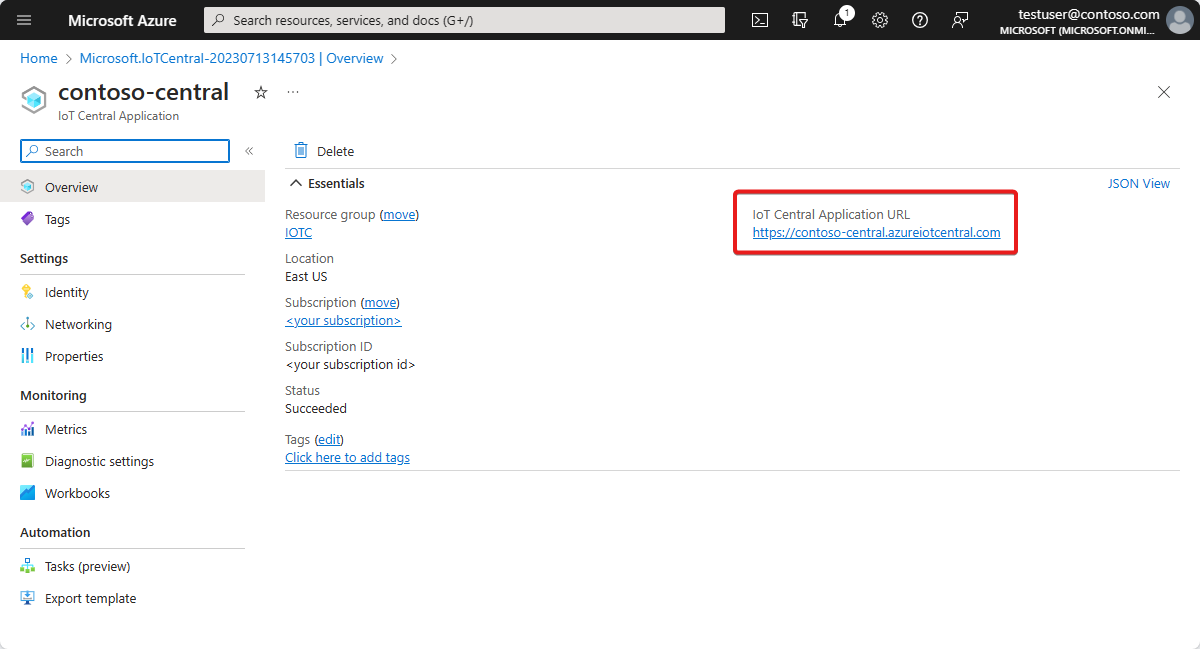
Daha fazla bilgi edinmek için bkz . Azure IoT Central uygulaması oluşturma.
Uygulamada gezinme
Aşağıdaki bölümlerde uygulamanın temel özelliklerinde size yol göstereceğiz:
Panolar
Uygulama şablonunu dağıttığınızda Panolar'a gidin. İki pano vardır. Woodgrove hastanesinin Lamna hasta içi izleme panosunda şunları yapabilirsiniz:
Cihaz telemetrisine ve cihazınızın pil düzeyi veya bağlantı durumu gibi özelliklere bakın.
Smart Vitals Patch cihazının kat planını ve konumunu görüntüleyin.
Yeni bir hasta için Smart Vitals Yamasını yeniden sağlayın .
Hastane bakım ekibinin hastalarını izlemek için görebileceği bir sağlayıcı panosu örneğine bakın.
Cihazın hasta içi veya uzak bir senaryo için kullanılıp kullanılmadığını belirtmek için cihazınızın hasta durumunu değiştirin.
Burkville hastanesinin Lamna uzaktan hasta izleme panosunda benzer eylemler, telemetri verileri ve bilgiler görebilirsiniz. Ayrıca kullanımda olan birden çok cihazı görebilir ve her birinde üretici yazılımını güncelleştirmeyi seçebilirsiniz.
Cihaz şablonları
Uygulama şablonunda iki cihaz türünü görmek için Cihaz şablonları'na gidin:
Smart Vitals Patch: Bu cihaz, çeşitli yaşamsal işaretleri ölçen bir yamayı temsil eder. Hastanenin içindeki ve dışındaki hastaları izlemek için kullanılır. Yama hem pil düzeyi ve cihaz sıcaklığı gibi cihaz verilerini hem de solunum hızı ve kan basıncı gibi hasta sağlığı verilerini gönderir.
Akıllı Diz Ayracı: Bu cihaz, hastaların diz değiştirme ameliyatından kurtarılırken kullandıkları diz ayracı temsil eder. Diz ayracı hareket ve hızlandırma aralığı gibi cihaz verilerini gönderir.
Cihaz grupları
Cihaz gruplarını kullanarak bir cihaz kümesini mantıksal olarak gruplandırın ve ardından bunlar üzerinde toplu sorgular veya işlemler çalıştırın.
Her cihaz şablonu için varsayılan cihaz gruplarını görmek için Cihaz grupları'na gidin. Ayrıca Sağlanan cihazlar ve Eski üretici yazılımına sahip cihazlar adlı iki cihaz grubu daha vardır. Uygulamadaki İşler, cihaz kümelerinde işlemleri çalıştırmak için bu cihaz gruplarını kullanır.
Kurallar
Uygulama şablonunda üç kuralı görmek için Kurallar'a gidin:
Ayraç sıcaklığı yüksek: Bu kural, akıllı diz ayracının cihaz sıcaklığı 5 dakikalık bir süre boyunca 95°F'den yüksek olduğunda tetikler. Hasta ve bakım ekibini uyarmak ve cihazı uzaktan soğutmak için bu kuralı kullanın.
Düşme algılandı: Bu kural, bir hasta düşüşü algılanırsa tetikler. Bu kuralı, düşen hastaya yardımcı olacak bir operasyon ekibi dağıtacak bir eylem yapılandırmak için kullanın.
Yama pili düşük: Bu kural, cihazdaki pil düzeyi %10'un altına indiğinde tetikler. Hastaya cihazını şarj etmek üzere bir bildirim tetiklemek için bu kuralı kullanın.
İşler
Cihazları seçmek için cihaz gruplarını kullanarak bir dizi cihazda toplu işlemleri çalıştırmak için işleri kullanın. Uygulama şablonunda bir işlecin çalıştırabileceği iki örnek iş vardır:
Diz küme ayracı üretici yazılımını güncelleştirme: Bu iş, güncel olmayan üretici yazılımına sahip cihazlar cihaz grubundaki cihazları bulur ve bu cihazları en son üretici yazılımı sürümüne güncelleştirmek için bir komut çalıştırır. Bu örnek iş, cihazların bir güncelleştirme komutunu işleyip üretici yazılımı dosyalarını buluttan getirebileceğini varsayar.
Cihazları yeniden sağlama: Yakın zamanda hastaneye iade edilmiş bir dizi cihazınız var. Bu iş, Sağlanan cihazlar cihaz grubundaki cihazları bulur ve bunları bir sonraki hasta kümesi için yeniden sağlamak üzere bir komut çalıştırır.
Cihazlar
Cihazlar'a gidin ve bir Akıllı Diz Ayracı örneği seçin. Seçtiğiniz belirli cihaz hakkındaki bilgileri keşfetmek için üç görünüm vardır. Bu görünümler, cihazınız için cihaz şablonunu oluşturduğunuzda oluşturulur ve yayımlanır. Bu görünümler, bu türdeki tüm cihazlarda tutarlıdır.
Pano görünümü, cihazdaki operatör odaklı telemetriye ve özelliklere genel bir bakış sağlar.
Özellikler sekmesi, bulut özelliklerini düzenlemenizi ve cihaz özelliklerini okumanızı/yazmanızı sağlar.
Komutlar sekmesi, cihazda komut çalıştırmanıza olanak tanır.
Kaynakları temizleme
Bu uygulamayı kullanmaya devam etmek istemiyorsanız, uygulamayı silebilirsiniz:
- Azure IoT Central uygulamanızda Uygulama>Yönetimi'ne gidin.
- Sil'i seçin ve eyleminizi onaylayın.
Sonraki adımlar
Önerilen bir sonraki adım, IoT Central'ı diğer hizmetlerle tümleştirme hakkında daha fazla bilgi edinmektir: